ピボットテーブルのおすすめの本を紹介します。
いちばんやさしいExcelピボットテーブルの教本 人気講師が教えるデータ集計 が一瞬で終わる方法 (「いちばんやさしい教本」シリーズ
この本は、ピボットテーブルの全体像、使う前の準備、普段使っている人がどんな使い方をしているのか?、ピボットテーブルの機能などが丁寧に説明されています。
つまり、この本さえ読めばピボットテーブルのお悩みは9割型解消されると思います。
どんな方におススメ?
- ピボットテーブルが自分の仕事で活用できるか知りたい方
- お仕事で集計業務の多い方
おすすめのポイントは下記のとおり
おススメポイント:ピボットテーブルの仕組みを理解できる
ピボットテーブルは、列ごとの集計をさまざまな切り口で簡単に行うことができる機能です。
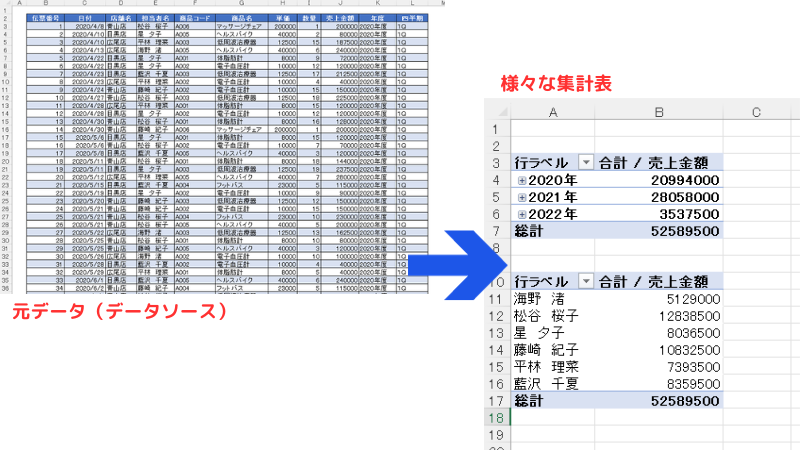
上記では、元データから「年ごとの売上集計表」「営業社員ごとの売上集計表」を一瞬で出しています。
もし、データ1つ1つの集計であればフィルター機能で十分です。
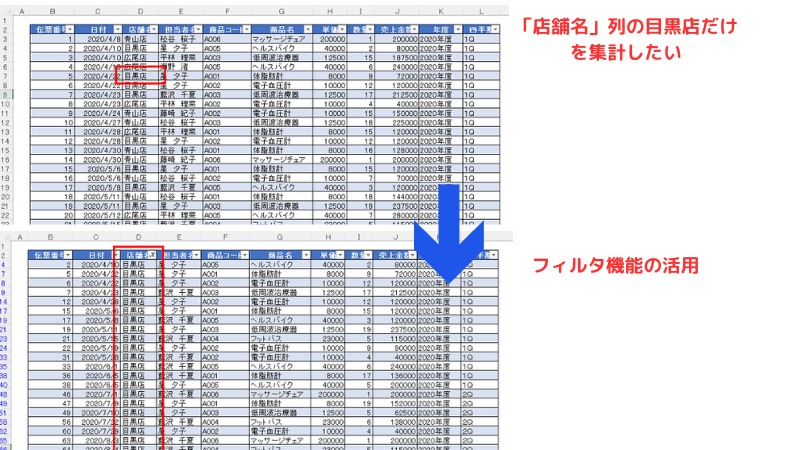
上図は、店舗名:目黒店だけを集計するのにフィルター機能を使っています。
つまり・・・
- ピボットテーブル:列ごとの一括集計
- フィルター:データ単体の集計
この本を読めば、ピボットテーブルでそもそもどんなことができるのか?の全体像と仕組みを理解できます。
なので、仕事でのピボットテーブルが必要な場面と必要ない場面がわかるようになります。
おススメポイント:元データ(データソース)の整え方が理解できる
ピボットテーブルを使うには、元データ(データソース)がデータベース形式である必要があります。
データベース形式とは、下図のような縦長の表です。
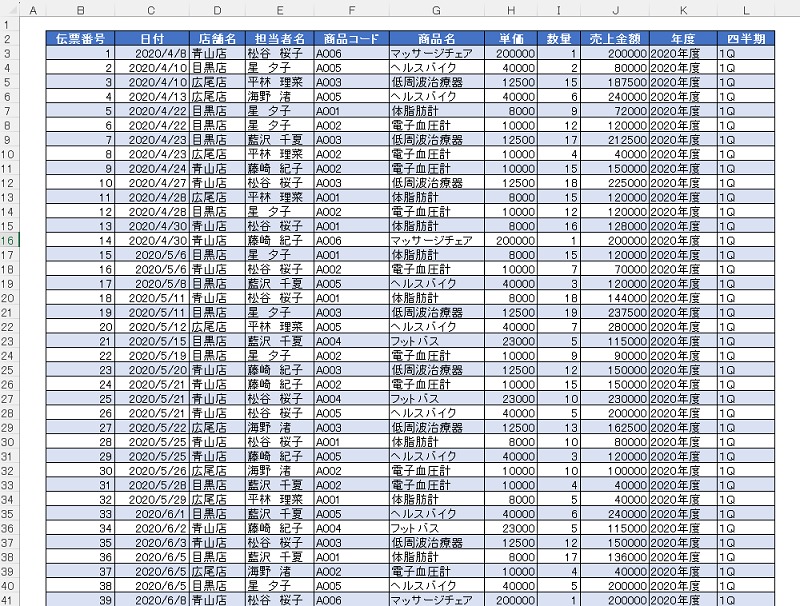
データベース形式の表を作成する時の注意点↓
- 1セル1データとなっているか
- セルの結合をしていないか
- スペースや改行等で体裁を整えていないか
などです。よって以下の表はNGです。
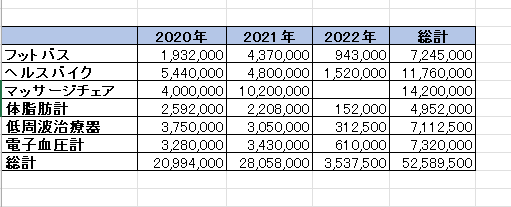
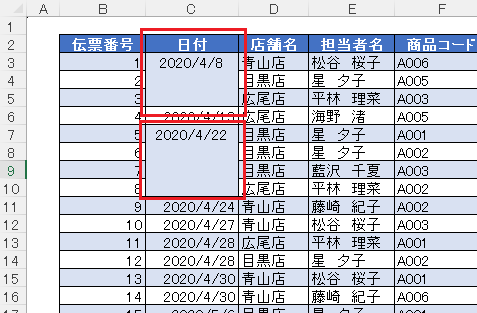
もしデータベース形式になっていなかったら表を修正する必要があります。
整形方法は・・
- 関数を使う方法
- パワークエリを使う方法
上記について、詳しく学ぶことができます。
そしてデータクレンジング(表記のゆれ)の修正方法もしっかり書かれています。
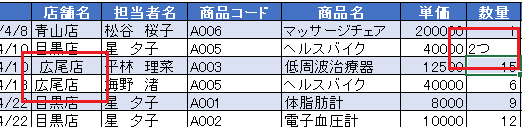
上図は、
- 余分な半角スペースが入っています。
- 数値が文字列になっています。
解決方法は、、、
- 「置換機能」
- 関数を使う(TRIM関数、CLEAN関数など・・・)
この本を読めば、ピボットテーブルを使う前の準備作業の全てを理解できて、尚且つ、データベースへの整形方法をしっかり学べます。
おススメポイント:作りたい集計表を作れるようになる
「四半期ごとの集計表」だったり、「前年度比較集計表」など作りたい表をつくるためのコツを習得できます。
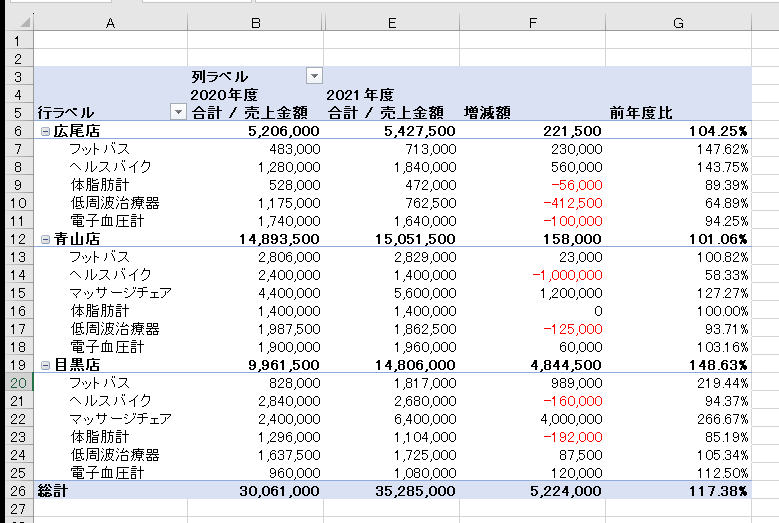
日付のグループ化は慣れるまで難しいです。
ピボットテーブルでは、残念ながら即座に欲しい「年度集計」や「四半期集計」ができません・・・。
作りたい場合はポイントとして、元データ(データソース)に集計したい列を追加しておくことです。(※赤枠部分が追加した列)
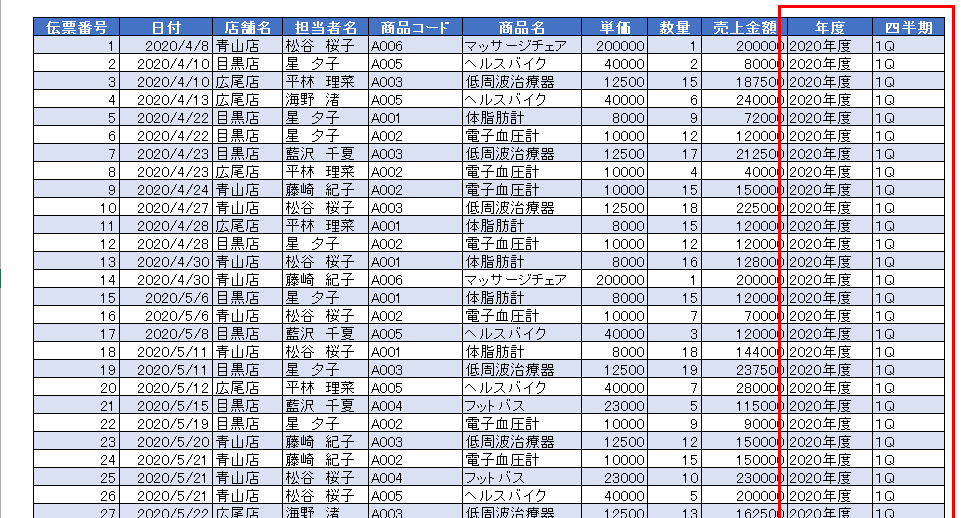
この本では、作りたい集計表を作れるようになるコツと考え方、そのための関数も学べます。
まとめ
- ピボットテーブルの仕組みを理解できる
- 元データ(データソース)の整え方が理解できる
- 作りたい集計表を作れるようになる



コメント